
Exonération du stockage interne
Si vous souhaitez résoudre un problème de remplissage dans la mémoire de téléphone intégrée, plusieurs personnes disponibles.Méthode 1: Système de nettoyage
Dans les smartphones et les comprimés produits par le géant sud-coréen se trouve un outil de contrôle intégré de l'appareil. Parmi ses capacités, il y a aussi le nettoyage des installations de stockage des données inutiles.
- Exécutez l'application Paramètres.
- Ensuite, utilisez l'élément d'optimisation (sinon «maintenance de périphérique»).
- Sur l'écran suivant, appuyez sur l'élément "Mémoire".
- Attendez un moment pendant que le système scanne l'appareil. À la fin de cette procédure, le bouton clair sera disponible sur lequel le volume est également écrit.

Afin de ne pas supprimer quelque chose d'important, il est recommandé de vérifier chacune des catégories sous le bouton et de retirer les éléments requis de votre part. Après cela, revenez et courez l'action de nettoyage.
- Attendez que le travail soit terminé.




L'utilisation des outils système est la solution la plus pratique, mais dans certains cas, cela peut être inefficace.
Méthode 2: Transfert de fichier en carte mémoire
Si la carte SD est utilisée dans votre Samsung, il sera raisonnable de transférer une partie des données de volume (vidéo, images, cache de jeu). Pour cette opération, vous pouvez utiliser le gestionnaire de micrologiciels intégré au micrologiciel.
- Trouvez les "Mes fichiers" dans le menu Application et lancez-le.
- Sélectionnez l'élément de mémoire de périphérique et allez-y.
- Spécifiez les fichiers et / ou les dossiers que vous souhaitez transférer sur le SD, sélectionnez chacun et appuyez sur trois points en haut à droite, puis sur le bouton "Déplacer".
- En tant que lieu de transfert, spécifiez une carte mémoire et cliquez sur Terminer.

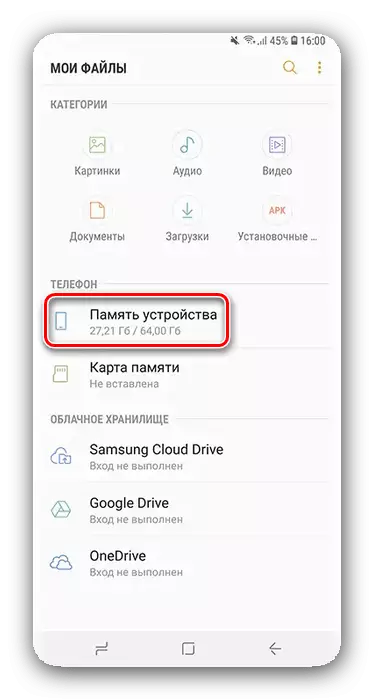


La capacité d'élargir le référentiel est une bonne aide, mais elle ne résoudra pas tous les problèmes avec le débordement de la mémoire sur Samsung.
Méthode 3: Utilisation de l'ordinateur
Dans la décision de notre tâche d'aujourd'hui, un ordinateur est utile - le téléphone peut être connecté à un «grand frère» et déjà à l'aide de celui-ci pour libérer l'endroit dans la mémoire interne. Des instructions pour les moyens les plus efficaces d'utiliser un PC à cet effet se trouvent dans l'article sur le lien ci-dessous.
En savoir plus: Effacer la mémoire de l'appareil Android à l'aide d'un ordinateur
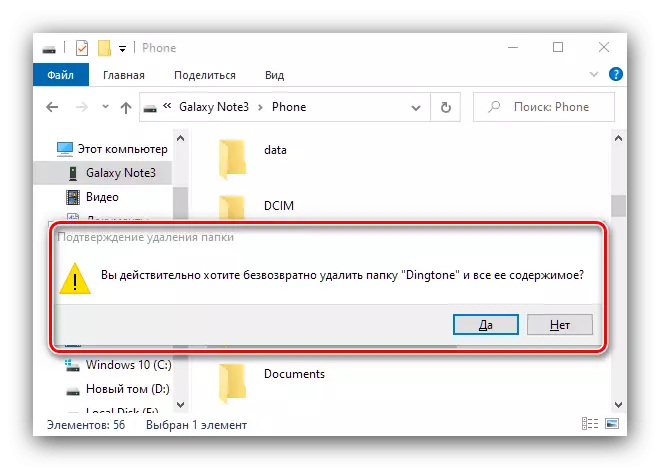
Méthode 4: Réinitialisation du système aux paramètres d'usine
Si la source d'obscurcissement de la mémoire de Samsung n'est pas claire et que toutes les méthodes calculent le coupable ou au moins effacer que le lecteur s'est avéré inefficace, il vaut la peine de passer à la solution radicale elle-même - le relief de l'appareil à l'état d'usine. Il est recommandé de l'utiliser dans des situations où le manque constant d'espace accompagne des problèmes supplémentaires en fonctionnement comme des freins, une variété d'erreurs ou d'applications de départ. Les détails sur les particularités de cette procédure sur les smartphones coréens seront disponibles dans le matériel plus loin.
Attention! N'oubliez pas de pré-copier toutes les données importantes!
En savoir plus: Samsung Réinitialiser aux paramètres d'usine

Purification de la RAM
Si vous êtes intéressé par le nettoyage "RAM", plutôt que la mémoire permanente, il peut ensuite être effectué à partir de la même application "Maintenance des périphériques", il s'agit d'une "optimisation". Répétez les étapes 1 à 2 du premier moyen de l'option précédente, mais cette fois, sélectionnez "RAM", puis sur le bouton "Effacer".

